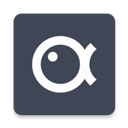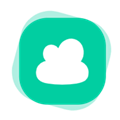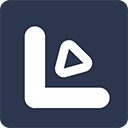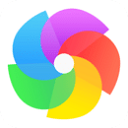如何找到并启用最新版360的蓝屏修复功能
作者:佚名 来源:未知 时间:2025-06-23
面对电脑蓝屏问题,许多用户往往感到手足无措。蓝屏,作为操作系统遇到严重错误时采取的一种自动保护措施,不仅会影响我们的工作效率,还可能带来数据丢失的风险。幸运的是,最新版360安全卫士提供了强大的蓝屏修复功能,帮助用户快速解决这一棘手问题。那么,最新版360蓝屏修复功能究竟在哪里?如何启用这一功能呢?以下将为您详细解答。
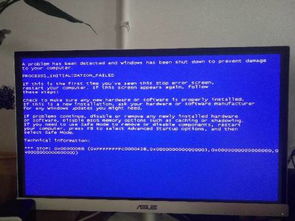
首先,确保您的电脑上已经安装了最新版的360安全卫士。如果尚未安装,可以前往360官网下载安装包,并按照提示完成安装。安装完成后,打开360安全卫士,我们将开始寻找并启用蓝屏修复功能。
一种常见的启用方法是通过“系统修复”选项进入。打开360安全卫士主界面后,将界面切换到“系统修复”选项卡。在这里,您会看到多个修复选项,其中包括“单项修复”。鼠标点击“单项修复”,然后在菜单栏中选择“漏洞修复”。接下来,点击“一键修复”按钮,让360安全卫士自动扫描并修复系统中的漏洞。
完成一键修复后,不要急于关闭窗口,因为蓝屏修复功能的设置就隐藏在这里。在界面右上角,您会找到一个“设置”按钮,点击进入设置界面。在新的设置窗口中,右侧有一个“漏洞修复”的选项,展开它,您会看到“补丁保存设置”。点击“补丁保存设置”,然后在下方的选项中找到“启用蓝屏修复功能”。勾选这一选项后,点击“确定”保存设置。至此,您已经成功启用了360安全卫士的蓝屏修复功能。
除了上述方法外,对于不同版本的360安全卫士,启用蓝屏修复功能的路径可能略有不同。以360安全卫士V13.0及以上版本为例,您还可以尝试通过“工具箱”页面直接找到蓝屏修复工具。打开360安全卫士后,点击界面上方的“工具箱”选项。在工具箱页面中,您可以浏览到各种实用的系统工具,包括蓝屏修复工具。找到蓝屏修复工具后,点击它即可启动。
启动蓝屏修复工具后,您会看到简洁明了的操作界面。点击“开始修复”按钮,工具会自动扫描系统中的蓝屏错误,并诊断导致蓝屏的具体原因。这一过程通常需要数分钟,具体时间取决于您的系统配置和蓝屏错误的严重程度。在扫描和诊断过程中,请耐心等待,不要进行其他操作,以免影响诊断结果的准确性。
诊断完成后,360蓝屏修复工具将为您提供修复建议和自动修复选项。根据您的具体情况,工具可能会建议修复损坏的系统文件、更新不兼容的驱动程序、清理恶意软件等。选择自动修复方案后,工具会根据诊断结果进行一系列修复操作。这些操作旨在解决导致蓝屏的根本原因,从而恢复系统的稳定运行。
完成修复后,建议您重新启动计算机。在重新启动后,观察系统是否还会出现蓝屏问题。在日常使用中,继续留意系统的运行状态。如果蓝屏问题得到解决,那么恭喜您,您已经成功利用360蓝屏修复工具解决了电脑故障。如果问题依旧存在,可能需要进一步排查其他原因,或者寻求专业人士的帮助。
值得一提的是,除了蓝屏修复功能外,360安全卫士还提供了许多其他实用的系统维护和优化功能。例如,垃圾清理功能可以帮助您清理系统中的无用文件和临时文件,释放磁盘空间;注册表修复功能可以修复注册表中的错误项,提高系统运行效率;启动项管理功能可以让您管理开机自启动的程序,加快系统启动速度。使用这些功能对系统进行全面优化,可以进一步降低蓝屏发生的可能性,提高系统的稳定性和运行效率。
当然,预防总是胜于治疗。为了避免电脑蓝屏问题的发生,我们可以采取一些预防措施。首先,定期更新系统和驱动程序是非常重要的。新版本的系统和驱动程序通常包含了许多修复和改进,可以提高系统的稳定性和兼容性。其次,避免安装来历不明的软件,这些软件可能包含恶意代码或病毒,会对系统造成损害。同时,确保系统有可靠的杀毒软件进行防护,定期进行全面扫描和查杀病毒。此外,定期备份重要数据也是保障数据安全的重要措施。在蓝屏问题发生时,即使系统无法启动,您也可以通过备份文件恢复重要数据。
如果蓝屏问题频繁发生,且软件修复未能解决问题,那么可能需要考虑硬件方面的原因。内存、电源、硬盘等硬件故障都可能导致蓝屏问题的出现。在这种情况下,建议进行硬件检查,检测这些硬件是否存在问题。如果发现问题,及时更换故障硬件或寻求专业人士的帮助进行修复。
总之,最新版360蓝屏修复功能是一个强大且实用的工具,可以帮助用户快速解决电脑蓝屏问题。通过简单的设置和操作,即可启用这一功能,并利用它进行自动诊断和修复。同时,结合360安全卫士的其他系统维护和优化功能,可以进一步提高系统的稳定性和运行效率。预防总是胜于治疗,因此,我们还应该采取一些预防措施来降低蓝屏发生的可能性。如果遇到难以解决的问题,及时寻求专业人士的帮助也是明智之举。希望这篇文章能够帮助您更好地了解和利用360蓝屏修复功能,解决电脑故障问题。
- 上一篇: 轻松几步,更改Windows 10默认浏览器!
- 下一篇: 手机轻松查邮政银行卡余额,步骤详解!